Како сачувати форматирање приликом копирања и лепљења
Аутор:
Eugene Taylor
Датум Стварања:
9 Август 2021
Ажурирати Датум:
1 Јули 2024
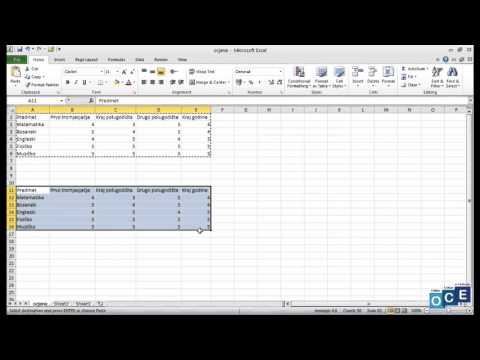
Садржај
- фазе
- 1. метод Користите посебну опцију колажа
- 2. метод Користите софтвер који подржава ХТМЛ
- 3. метод Сачувајте документ као ХТМЛ
Понекад се форматирање садржаја документа за који имате времена губи током обављања неке операције копија и пасте између две апликације. То се обично догађа јер не постоји подударање формата између стилова два кориштена програма. Интернет софтвер заснован на ХТМЛ формату, док апликације на рачунару, често старије, неће правити компромисе на том језику. Овај проблем можете решити надоградњом употребљене апликације, али ако ваш буџет не дозвољава ове трошкове или ако прописи на снази у вашој компанији не дозвољавају, неки једноставни савети за имплементацију пружиће елегантно решење ових недостатака. .
фазе
1. метод Користите посебну опцију колажа
-
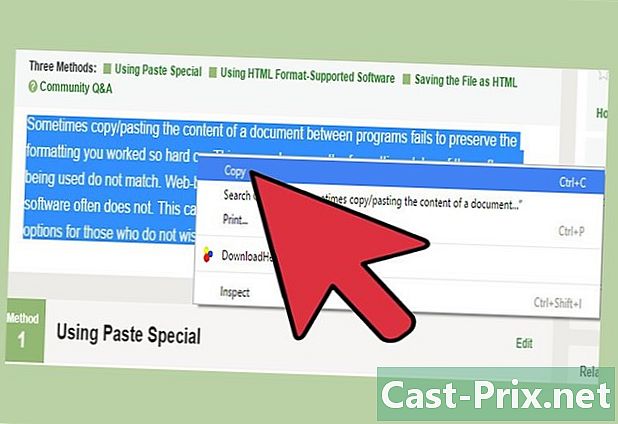
рез или копија део е. Ово ће преместити или копирати податке у међуспремник система који користите. -
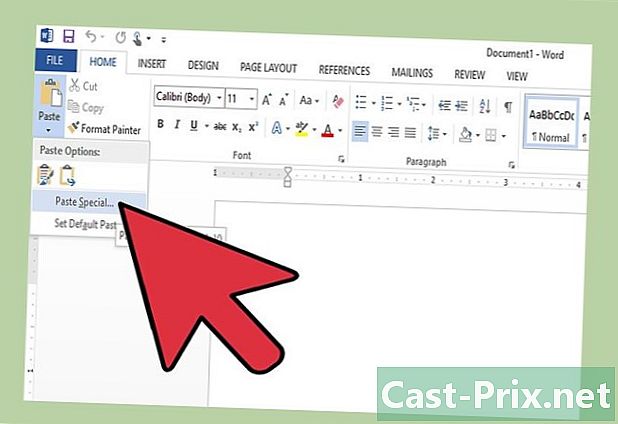
Пронађите мени са ознаком Специјални колаж. Ово је подмени са списком опција за форматирање е-поруке која се залепи у одредишни софтвер. Тачан начин приступа овом подменију зависиће од софтвера који ћете користити.- У Мицрософт Оффице 2007 и новијим верзијама, приступите посебном менију за лепљење кликом на добродошао, пасте (симболизира стрелица која се налази испод иконе међуспремника) затим Специјални колаж.
- У најновијим верзијама МС Оффице-а, мала икона може се појавити као резултат е после да је заглавио. Обликовање се може прегледати са ове иконе.
- Под ЛибреОффице овом менију приступате кликом на издање онда Специјални колаж или истовремено притиснете тастере цтрл+смена+в ваше тастатуре.
- Гоогле документи нуде сличну функцију којој можете приступити кликом издање онда Специјални колаж, али то ће радити само кроз прозор прегледача.
- У Мицрософт Оффице 2007 и новијим верзијама, приступите посебном менију за лепљење кликом на добродошао, пасте (симболизира стрелица која се налази испод иконе међуспремника) затим Специјални колаж.
-
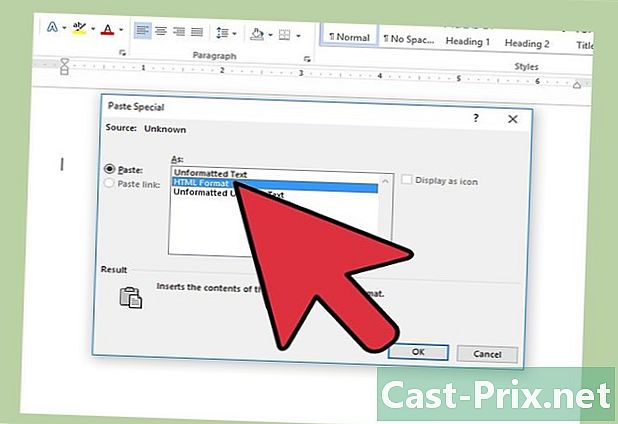
Изаберите опцију пасте. Зависно од софтвера који користите, добит ћете листу опција везивања. Сваки од њих ће третирати е обликовање другачије након што је залијепљено.- Да бисте задржали сву форматизацију е и његове околине, користите опцију Задржите форматирање е-формата или друго ХТМЛ формат.
- Да бисте задржали само формат примењен на е-у без његових слика, користите опцију Задржите само е.
- Ако је одређено обликовање примењено на оба документа, као што су листе или табеле које желите да комбинујете, користите опцију Спајање формата.
2. метод Користите софтвер који подржава ХТМЛ
-
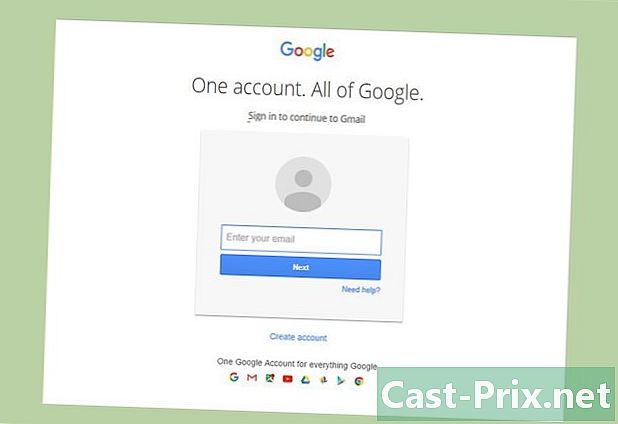
Проверите да ли ваш софтвер подржава ХТМЛ. Недостатак подршке за формат најчешћи је проблем који се појављује током копија и пасте између две апликације које не подржавају формате "интернет" и "не-интернет" на исти начин. То се манифестује чистим и једноставним губитком форматирања е-порекла.- Већина клијената или софтвера е-поште који се користе у аутоматизацији канцеларије омогућиће подразумевано коришћење ХТМЛ-а. Ово се односи на веб странице клијената е-поште као што су Гоогле документи или гмаил шта воле локалне апликације Мицрософт Оутлоок, Мицрософт Ворд, тхундербирд или опет ЛибреОффице Вритер.
- Најосновније уређивање софтвера попут ВордПад, Записник или едит неће угрозити ХТМЛ формат.
-

Дозволи форматирање у ХТМЛ-у. Овај софтвер можда подржава ваш софтвер, али је онемогућен. Моћи ћете да омогућите подршку вашег клијента у ХТМЛ формату или обраду е-поште конфигуришући га на одговарајући начин. Начин на који ћете то постићи зависиће наравно од апликације коју користите. Обично требате потражити означену опцију ХТМЛ формат или е обогаћен у менијима за подешавање софтвера или у прозору за његову композицију.- Као пример, приступићете опцијама формата који су применљиви у програму Мицрософт Оутлоок одабиром менија алатонда opcije и коначно Формат поште.
-
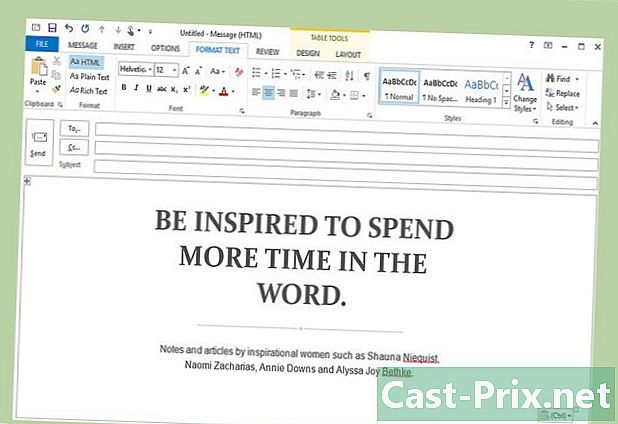
копија и лепак сложено форматирање Једном када апликација са које копирате е и она која је намењена да је примите обојица ће моћи разумети ХТМЛ формату, моћи ћете да обављате своје операције копија и пасте једноставно као што бисте то жељели са било којим другим е.
3. метод Сачувајте документ као ХТМЛ
-
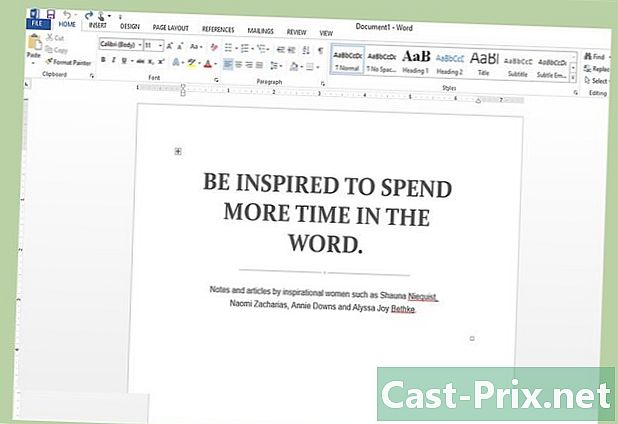
Саставите свој документ са ес третманом. Ако не можете надоградити софтвер или не подржавате ХТМЛ, и даље имате опцију да ручно форматирате е-пошту и претворите је у ХТМЛ. -
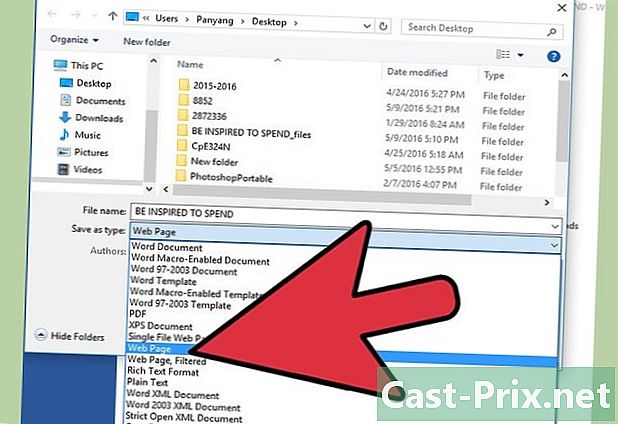
Документ сачувајте као веб страницу. Форматирање вашег документа биће претворено у ХТМЛ пре него што га сачувате, и моћи ћете га копирати када га поново отворите.- Да бисте сачували свој документ, кликните на фајл онда даље Сачувај као. У дијалогу за одабир формата датотеке одаберите опцију ХТМЛ документ. Тачан пут до тог дијалога зависи од софтвера за обраду ес који користите.
-
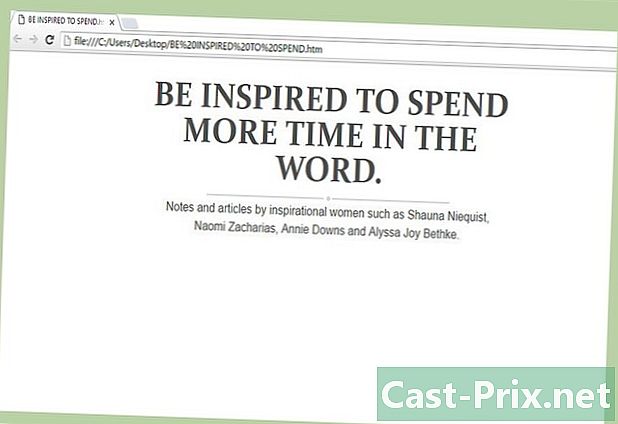
Отворите датотеку помоћу свог Интернет претраживача. Ово ће отворити документ који сте управо спремили као веб страницу, а на којој ће се е-маил који сте претходно унели приказати формат који сте му задали. Ако се ваш е не приказује са подразумеваним прегледачем, и даље имате две могућности:- превуците икону хтмл датотеке у прегледач
или
- кликните десним тастером миша на ХТМЛ датотеку и изаберите Отвори са, и одаберите листу прегледача са листе приказаних програма.
- превуците икону хтмл датотеке у прегледач
-
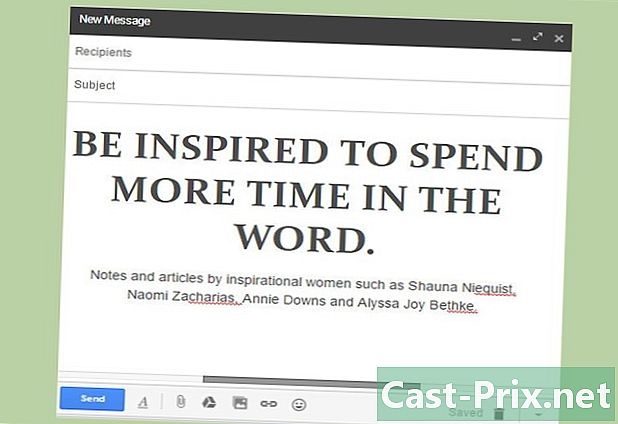
копија ваш е из прозора прегледача. лепак затим садржај међуспремника вашег клијента. Ваш документ је након конверзије сачуван као ХТМЛ, тако да не би требало да постоји проблем да га непромените са форматирањем у клијенту, под условом да је постављен да прихвата састав овог истог формата.

